「リソース詳細」画面で、登録したリソースを一覧で確認できます。
リソース詳細画面の開きかた
- ペットサロンボード
-
- ナビゲーションバー
- 設定・管理[リソース管理]
- リソース管理
-
「リソース管理」画面を開きます。
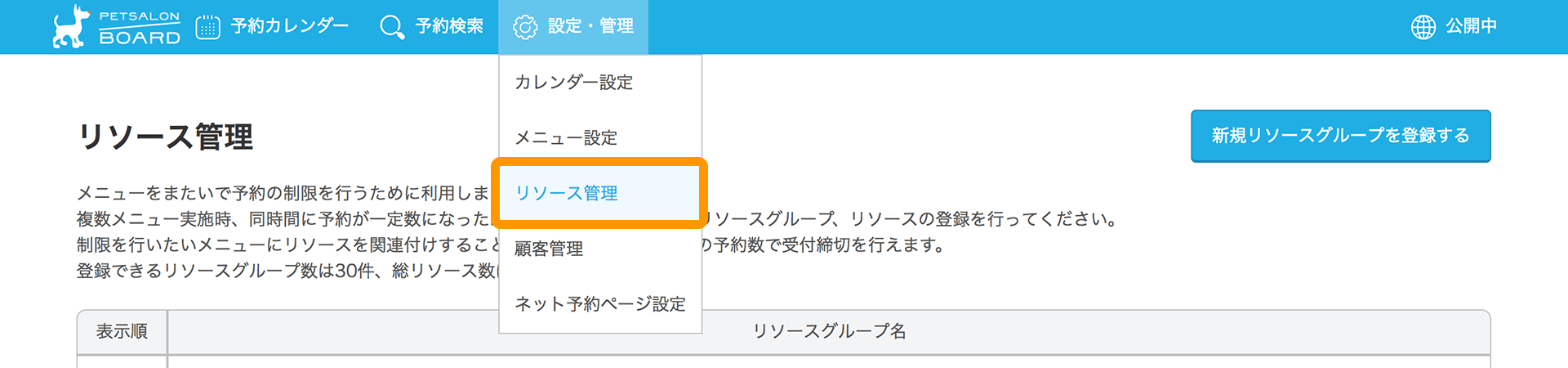
-
リソースの詳細を確認したいリソースグループ名をクリックします。
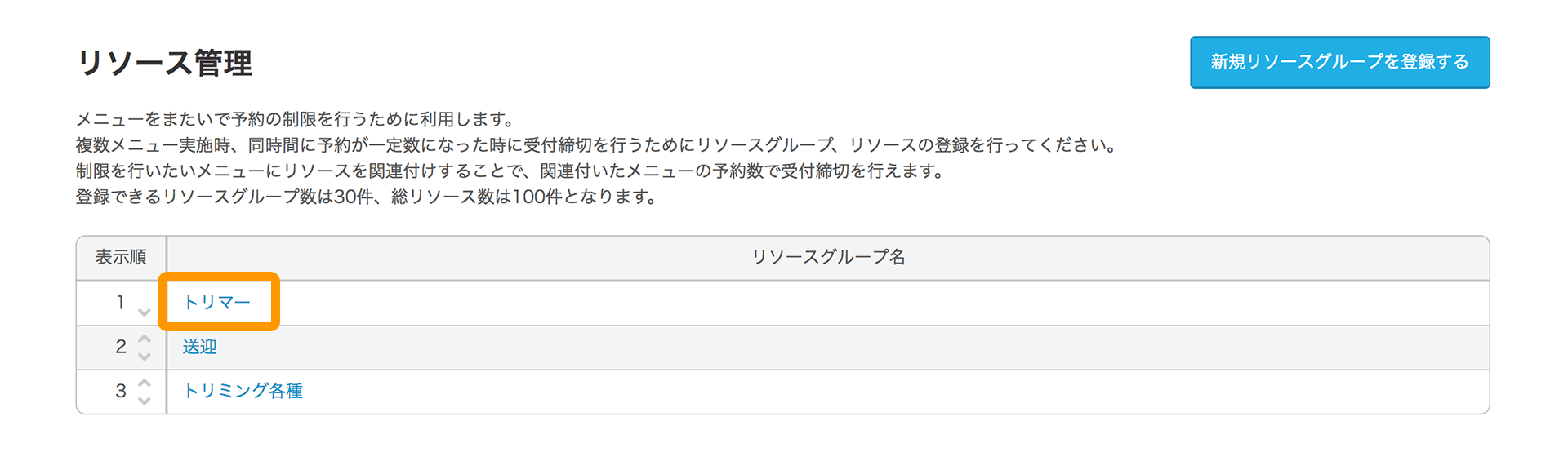
-
「リソース詳細」画面で、登録したリソースの確認・変更ができます。
各項目についての詳細は、リソース詳細画面の見かたをご確認ください。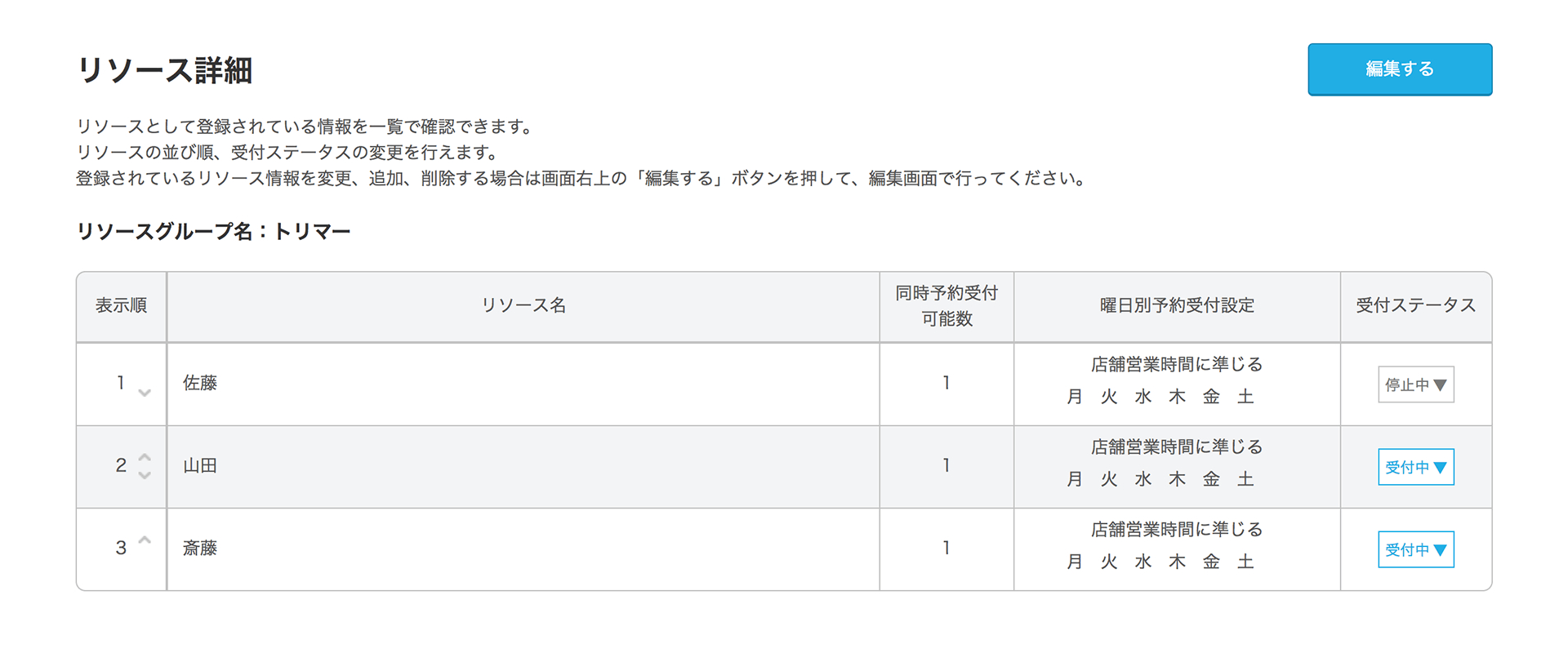
リソース詳細画面の見かた
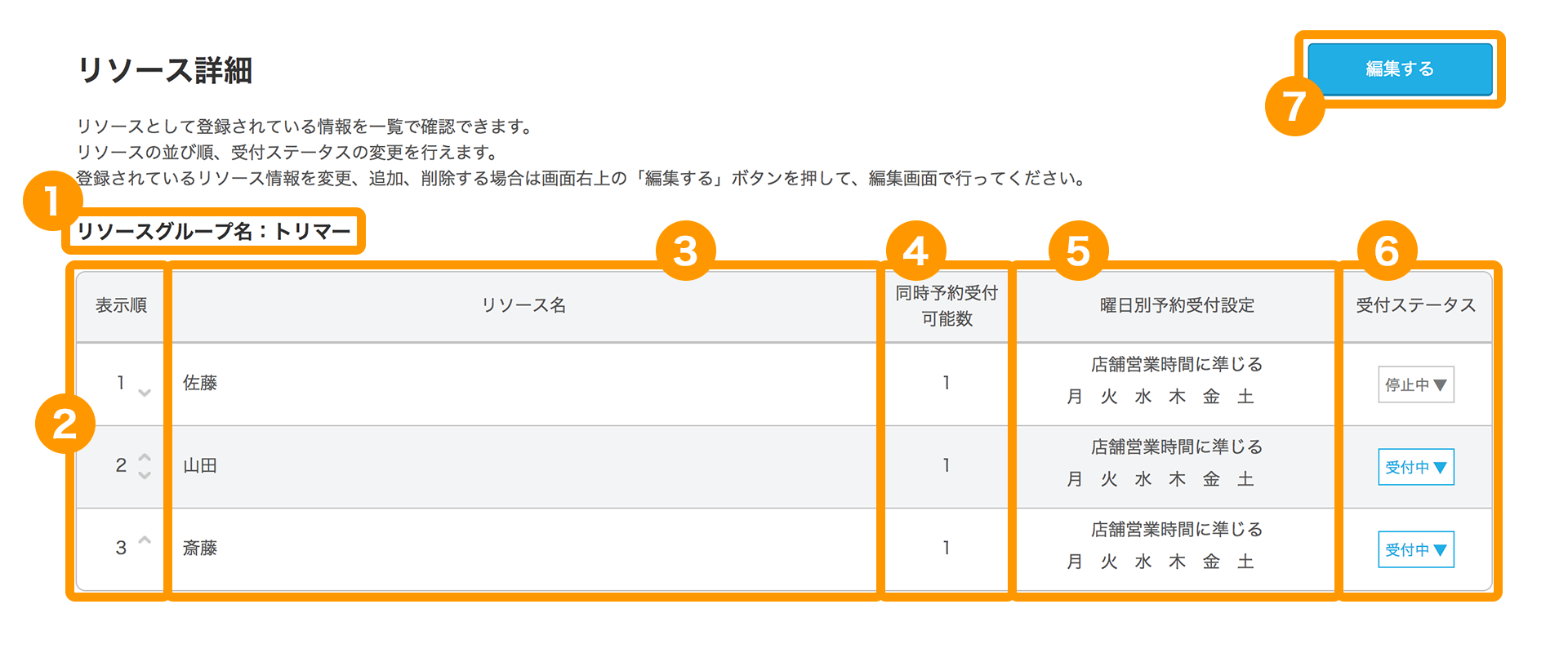
- 1リソースグループ名
-
登録したリソースグループ名が表示されます。
- 2表示順
-
番号の右側にある矢印をクリックすると、リソースの表示順が変更できます。
- ∧:1つ上の番号に変更
- ∨:1つ下の番号に変更
- 3リソース名
-
登録したリソース名が表示されます。
- 4同時予約受付可能数
-
設定した同時予約受付可能数が表示されます。
- 5曜日別予約受付設定
-
各リソースごとの曜日別予約受付設定が表示されます。
-
- 店舗営業時間に準じる
-
店舗の営業時間に合わせて設定しています。
-
- 曜日別設定あり
-
各リソースごとに、曜日別の予約受付時間を設定しています。
-
- 6受付ステータス
-
各リソースごとに、受付ステータスの状況を確認・変更できます。
受付ステータスをクリックするごとに、「受付中」と「停止中」に切り替わります。- 停止中にする場合
-
受付ステータスが「受付中」のときにクリックすると、「受付ステータスの変更」が表示されます。
「停止にする」ボタンをクリックすると、受付ステータスが「停止中」になり、ネット予約受付ページからの予約を停止します。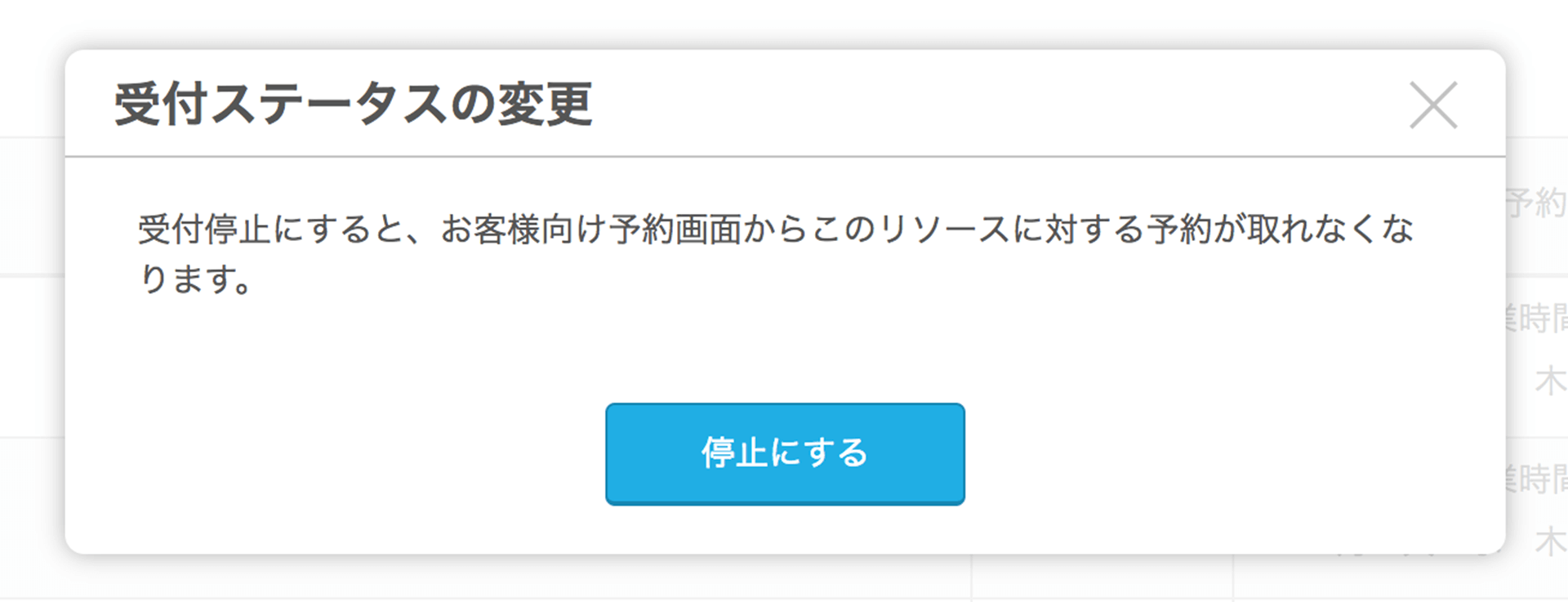
- 7編集する
-
「編集する」ボタンをクリックすると、リソースの追加・変更・削除ができます。
詳しくは下記ページをご確認ください。